
どーも!
たかぽんです!
今回は久しぶりにNotionについてです...!
最近界隈で騒がれているChatGPT、それに似たものをNotionでも使えるようになっているようです...!
っというわけで!試してみます...!
目次
Notion AIって何?
まずはNotion AIって何でしょう?
Notion AIとは、端的にいうと昨今話題のChatGPTをNotion内でサクッと実行できる....みたいなイメージです。
例えば、”現在のプログラミング言語使用率ランキングをテーブルでまとめて”とか入力すればそれっぽくまとめてくれます...!
また、その裏側についてですが、Notionの公式の方から下記が語られているようです。
今回のNotion AIについては「(自社開発ではない)複数の言語モデルパートナーと連携している」
...
日本語でAI利用時の品質が十分に良いものであると判断しリリースしています
...
言語モデルにデータを送信する際は暗号化されている。さらに、再学習には使われない仕様になっている
businessinsider
ChatGPTはそもそもが英語を中心としてモデルが設計されていて、日本語の質問に対する回答精度が低いです。
また、ChatGPTは、あくまで研究目的のため、入力した情報を再学習(AIの精度を高めるためその入力内容を学習させ、次回以降の回答に反映させる)に活用します。
例えば会社の非公開情報に対してAIからの回答を得たい場合、非公開情報を入力する必要があり、一度入力すると、その情報をAI側で学習しなおして、他の人の回答に出してしまう危険性があるんですね。
ゆえにChatGPTはあくまでお試しといったレベルで、日本語の精度は(英語と比べて)低く、非公開情報等は入力すべきではなかったりします。
それに対する内容が上記回答ですね。
つまるところ、NotionAIは複数の言語(おそらく日本語も含む)でモデルをたくさん活用できて、入力言語ごとにモデルを切り替える...等することで回答精度が高いですよ!っていうのと、入力の再学習はしませんよ!っていうのがChatGPTとの明確な違いになりそうです。
さて、それではもう少し具体的なところを見ていこうと思います!
NotionAIの料金は?
さて、やっぱり気になるお金のお話。
まずは無料枠についてです。
期間限定(2023年4月5日)でプラン等拘らず、無料枠が使えるようです。
一旦無料で使って様子を見てから、しっかり活用できそうであれば有料を検討...といった流れでも良さそうですね...!
ワークスペースのメンバー1名あたり20件のAI応答が無料でご利用いただけます。このプロモーションは2023年4月5日に終了します。
Notion 2.21: Notion AIが誰でも利用可能に
では、有料のお話について、2023/2/24時点にはなりますが..
基本料金(月払と無料プランについて)は月10ドルで、何かしらの有料プランで年払いの人は月8ドルでオプション追加可能のようです。
あくまで、基本のプランとは別軸で課金が必要みたいなので、その点は注意が必要です。
Notion AI オプションのアドオン
有料プランに追加する場合は、年払についてはメンバー1人あたり月額US$8、月払と無料プランについてはメンバー1人あたり月額US$10になります。
Notion ai pricing
仮にNotion AIのみで年額を出すと...
基本料金 : $120
有料プランx年払い : $96
現在の為替レート(2月23日 16:16 UTC : 134.88 円)だとそれぞれ...
基本料金 : 16185.6円
有料プランx年払い : 12948.48円
になりますね。
また、一点注意点として...
年払をご利用のお客様は、月払でNoton AIを購入することはできません。フリープランおよび月払でご利用のお客様は、年払でNotionAIを購入することはできません
よくあるご質問 - 年間請求の20%割引の対象となるのは誰ですか?
とあるため、導入時のコスト試算の際ご注意ください。
現時点でのプランごとの料金を雑にまとめたので、よかったら参考にしてみてください。
ただし、エンタープライズプランは定義できないので、除外しています。
※現時点での契約できる形を網羅したつもりですが、あくまで参考程度でお考えください...!
(最終的な料金は各自でご確認していただければと...!)
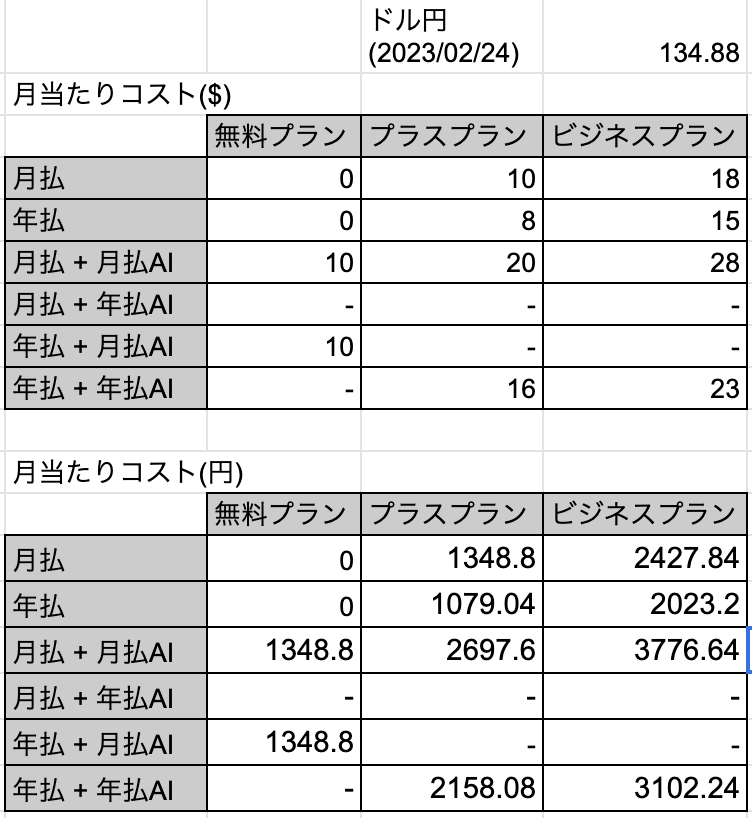
筆者の場合はプラスプランの年払いなので、AIを利用すると月額2158.08円か...
ちょっと利用してみて良さそうだったらオプション追加してみるとします...!
では、料金についても理解できたので、やっとこさ触ってみようと思います...!
NotionAIを触ってみる!
では、NotionAIを触ってみようと思います...!
適当なページを作ると..."Press space for AI'とありますね...!
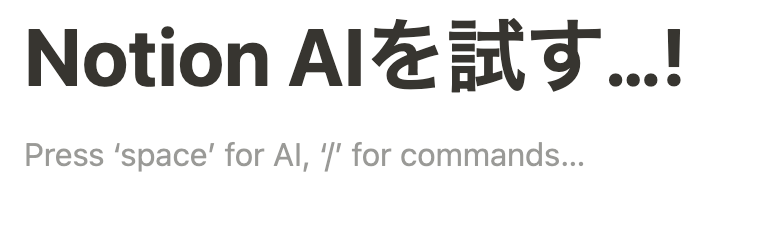
そのため、'space'キーを押すと...
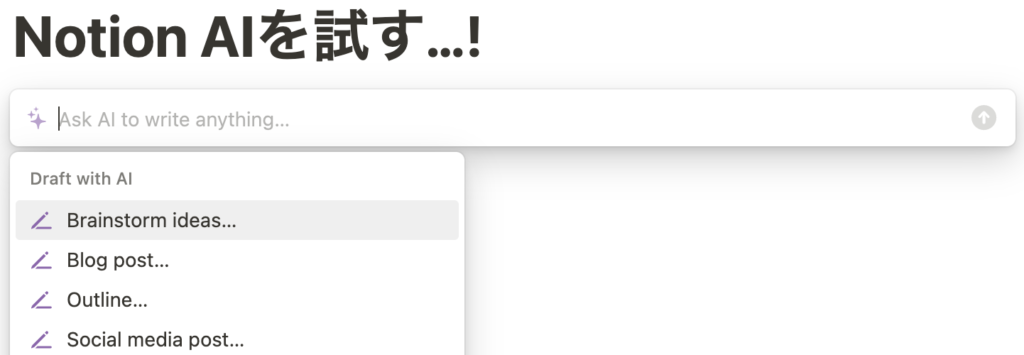
このような感じで"Ask AI to write anything..."という入力フォームがでてきて、"Draft with AI"という項目が出てきます。
ここがAIにやってもらいたいことを伝えるための入力欄になっていて、"Draft with AI"というのが、Notion側で質問のテンプレートを作ってくれています。
ただし、あらかじめ用意されているテンプレートは全て英語で用意されているので、今回は利用せず手入力で試してみようと思います。
では、下記で試してみますね...!
最近導入されているプログラミング言語をTop5まで使用例とあわせてテーブルでまとめて
正確さはわからないんですが...w
このような感じでAIに質問をすると回答してくれます。
使い方の基本はたったこれだけです....!
どちらかというと、昨今囁かれているAIは知ったかぶりをしがちだったり、Aiへの質問の方法といったところを知って伝えていくところが重要になりそうですね...!
基本的な使い方はこれだなので、あとは質問例とその回答をパパッと出してみますね...!
Q : PDCAについて解説して

Q : "おごそかな"を使って例文を5つ作って
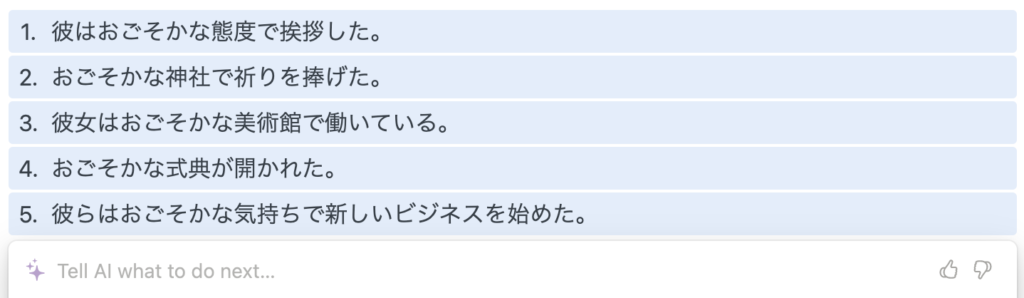
Q : 虹が7色に見える理由を、子供でもわかるように教えて
(一回だと微妙だったので、3回"make longer"をした)
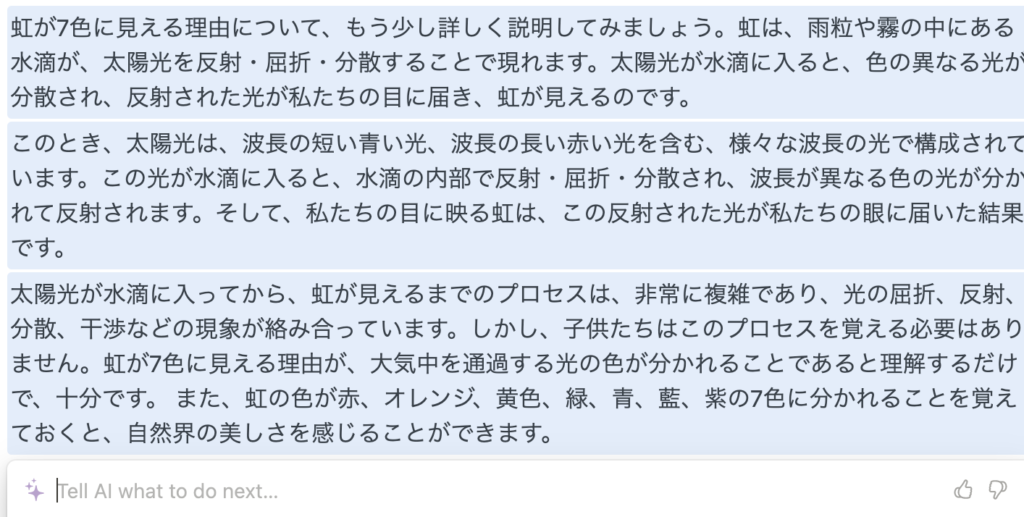
Q : "Hello world"を標準出力するプログラムをPHP, Python, Goで書いて
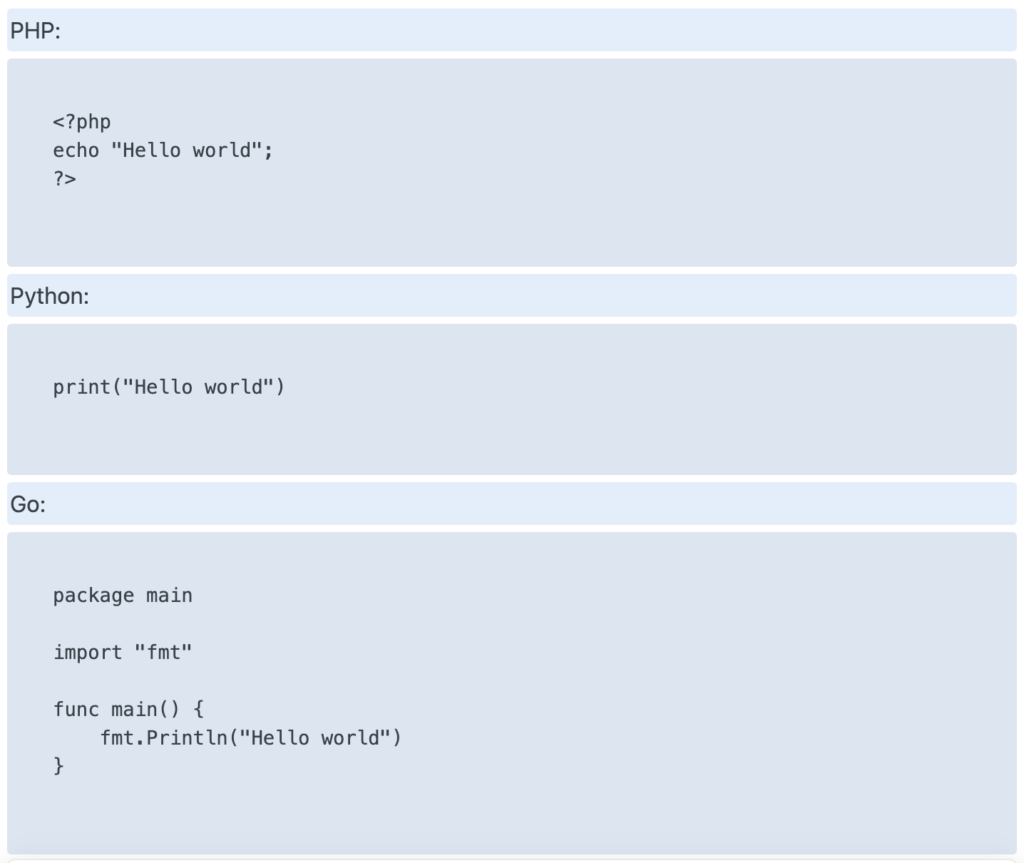
基本的な入力でざっと試した所感では、
- Notion特有の操作(AIの結果をいい感じにpageブロックにしたり、database(inline)にまとめたり)を絡めたことはさすがにできなさそう。
- 嘘つくこともある(ChatGPTでも問題になってるやつですね)
ちなみに、無料枠を超えたらこうなります...
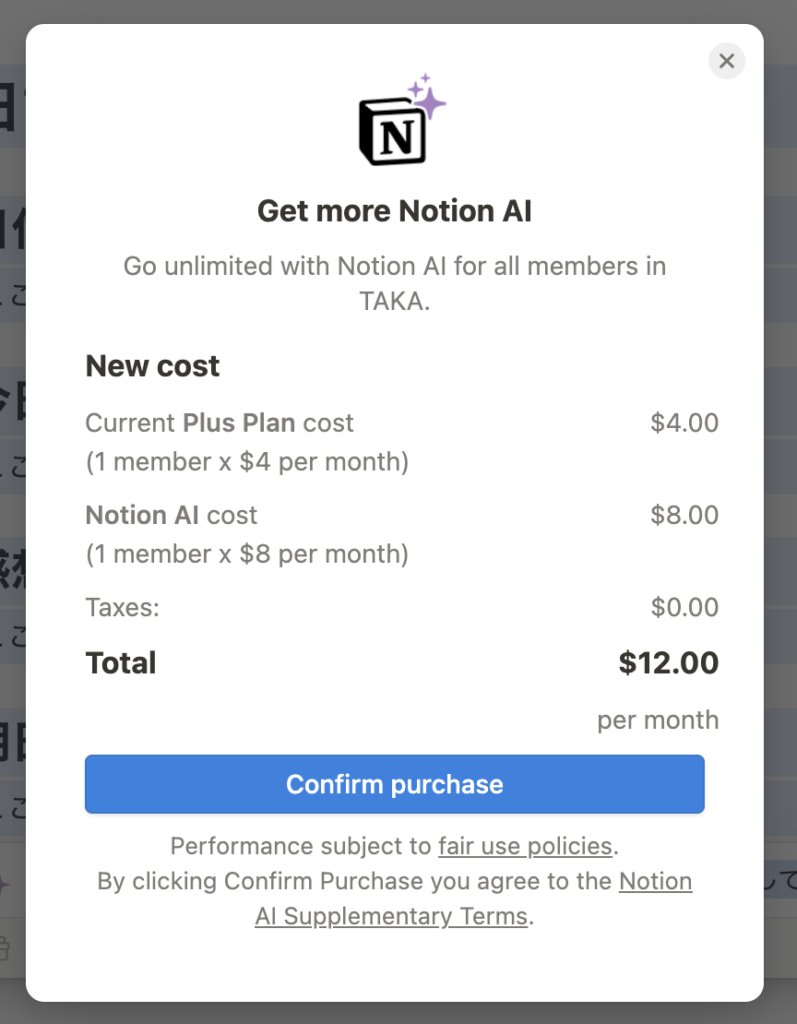
筆者なんで$4なんだ?っておもったら去年の12月に改訂があったタイミングでメールきてました...w
- Your plan is now called “Plus Plan” instead of “Personal Pro Plan.” The price and included features of your subscription(s) remain unchanged.
割と初期からやってくれている人には増加分は変わらずでええよ!ってことかな...?
後でちょこっと調べよう....
というわけで一旦は課金しました...w
課金していると下記のようにNotion AIが"Added to plan"となるみたいですね...!
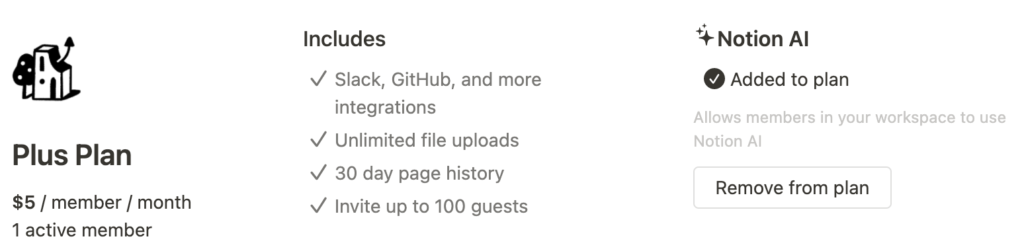
色々試しましたが、筆者もいまだにChatGPTやらBeingAIやらの上手い活用方法は手探りです...w
では、次節から、もう少し工夫した活用について解説します....!
さまざまな活用法について
さて、先ほどは自由に入力するところを見てみました...!
ただ、Notionではデフォルトでいろいろと用意されているようです...!
"/"と打つと、Notion AIの欄があり、そこの"See more"を見ていただけると色々出てくると思います。
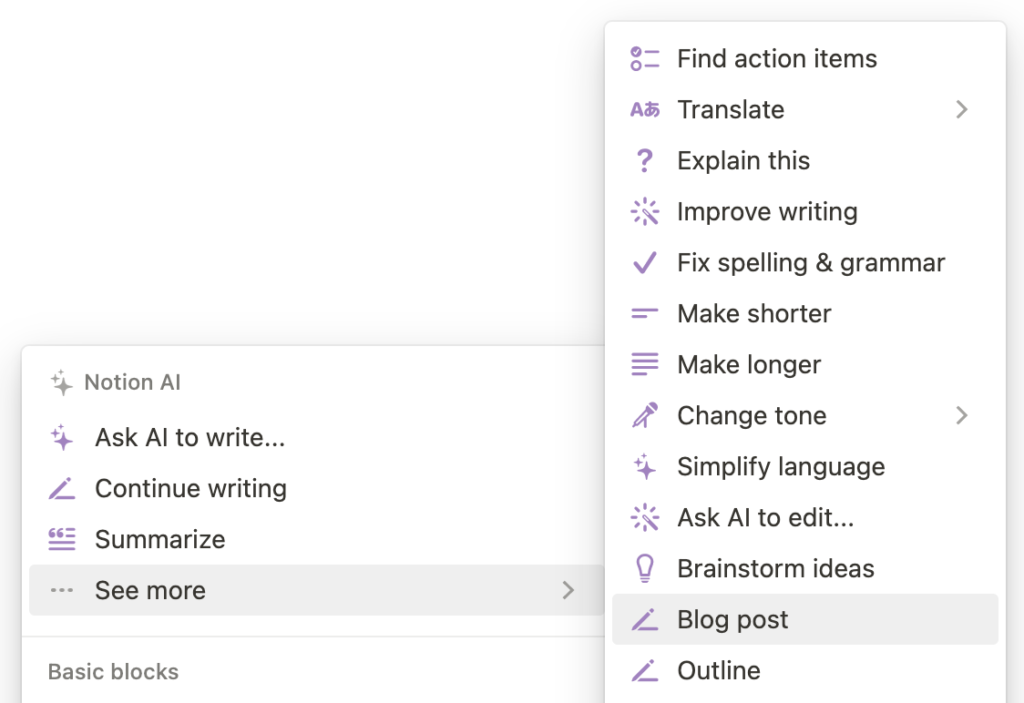
こちらはどやらこのページの内容に対して色々と手を加えることができるようです。
少し試していこうと思います...!
ちなみに、これらの項目についての公式の解説は下記を参考にしてみてください...!
要約させる
さて、実はNotionAIには要約機能が用意されているようです...!
例えばMTGの議事録をnotionのページで管理している場合などはその議事録の末尾あたりで要素を追加する際...
"/sum"でSummarizeを選択します。
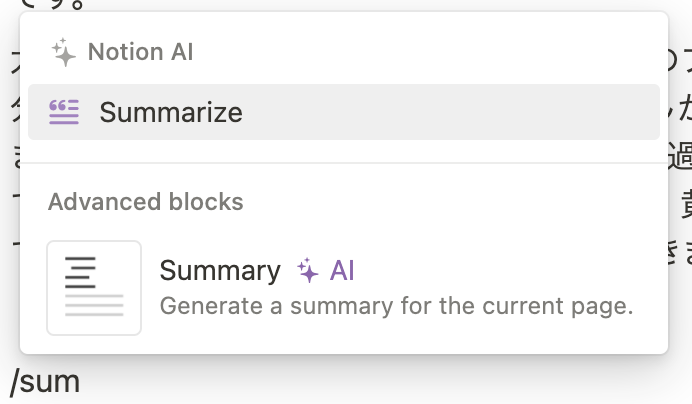
すると...
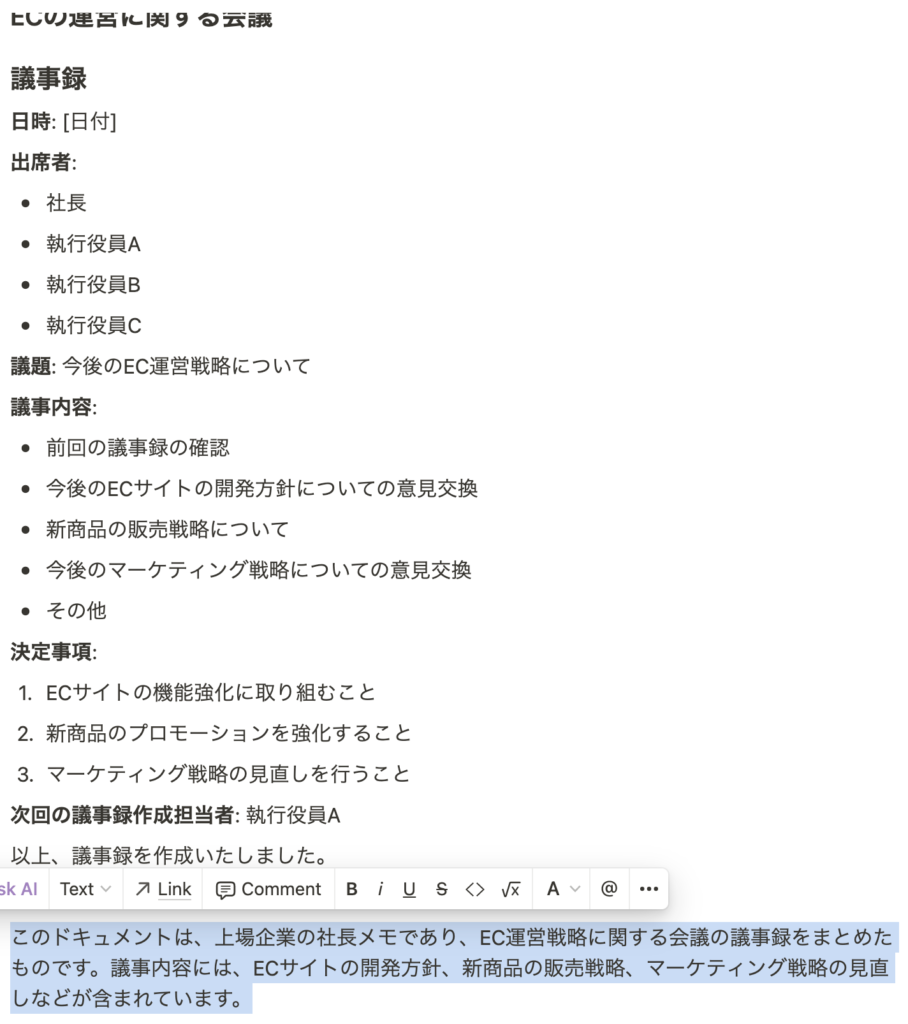
実際の議事録ではないので、申し訳ないんですが...
適当にAIに作ってもらった議事録に試してみました。
(Summarizeの出力は一番下の3行のみです。)
この例の内容だと、あまりよく見えないんですが...より文章が多かったりするともうちょっとましになるかも・・・?
精度次第ですが、Pageの上の方にSummarizeをしておいてそこそこ活用できるかもしれないですね...!
(論文のabstみたいな)
翻訳
次は翻訳ですね...!
"translate"から各言語を選択できるようになっています。
こちらは先ほどの敵機等に作った議事録に対して英語へ翻訳を試してみました。
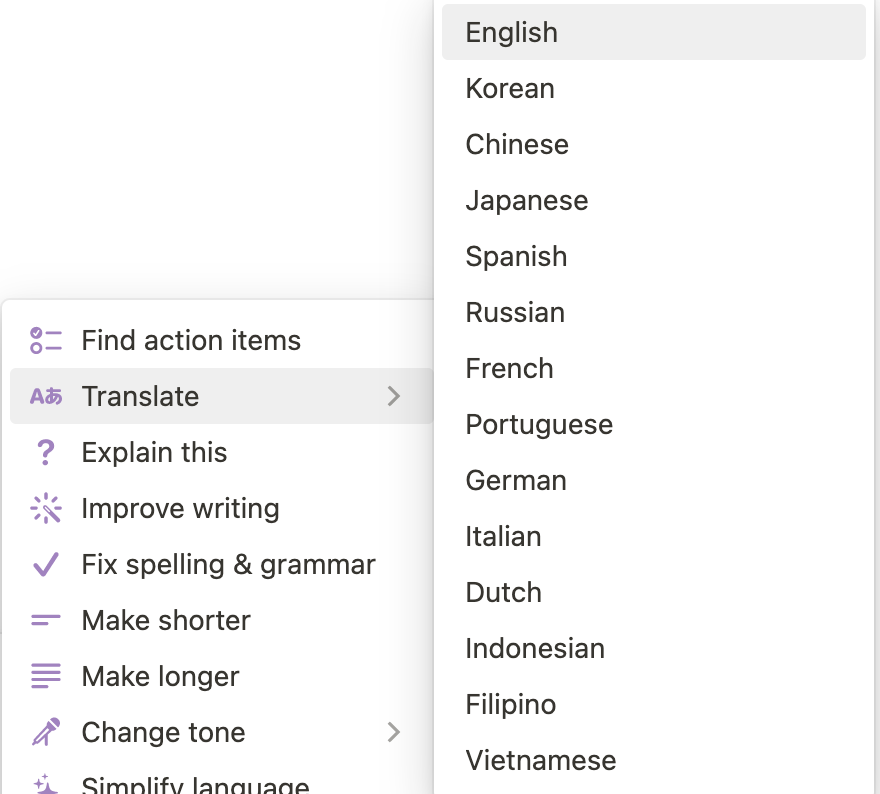
実際に試すと...?
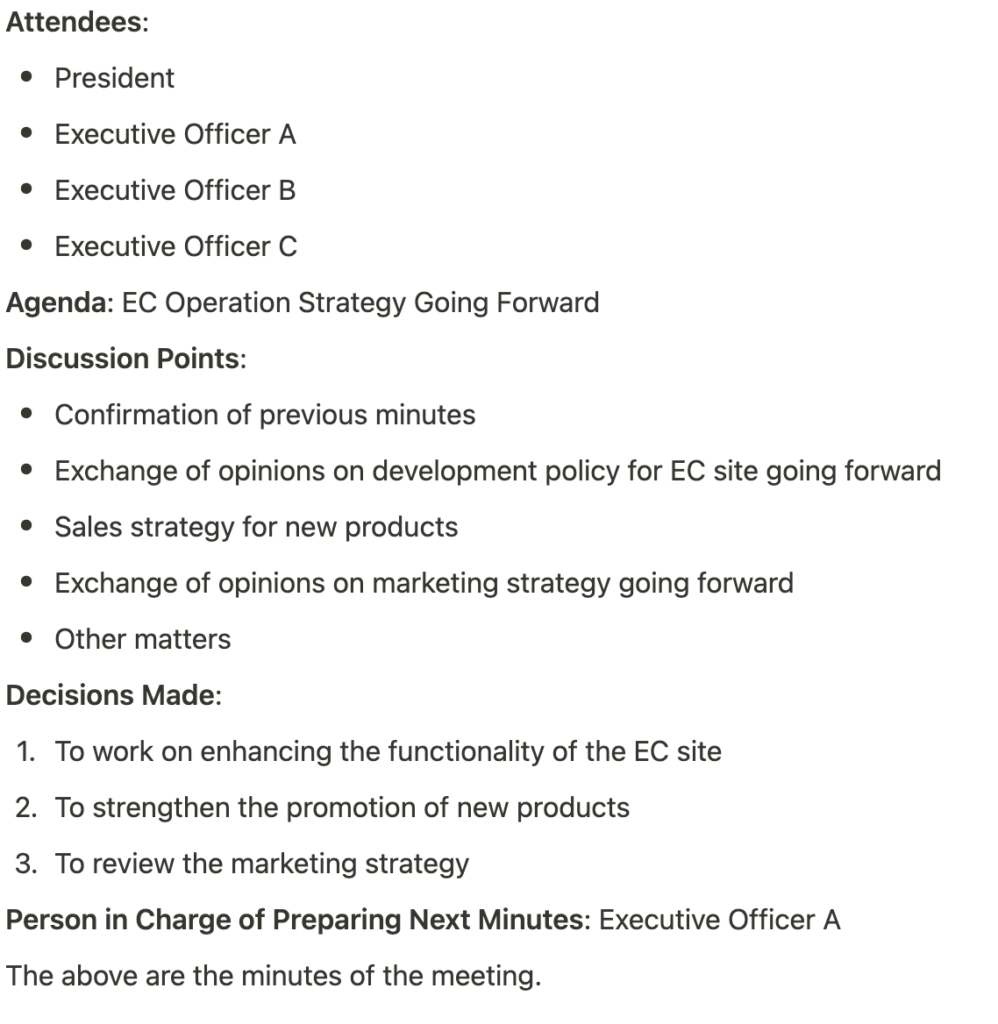
おおぉ....よさげですね...!
これ、ブロックが分かれていても一通り翻訳してくているっぽいので、ページ丸ごと文体を崩さずに翻訳できるのは嬉しそうです。
また、できればパッと出力結果を別ページに書き出しとかできると大変嬉しいんですが...それは手作業でやる必要がありそう...?
ちなみに、部分的に翻訳もできます。
翻訳したい箇所を選択します。

すると、上記のようなツールバーがでてくるので、"Ask AI"を選択します。
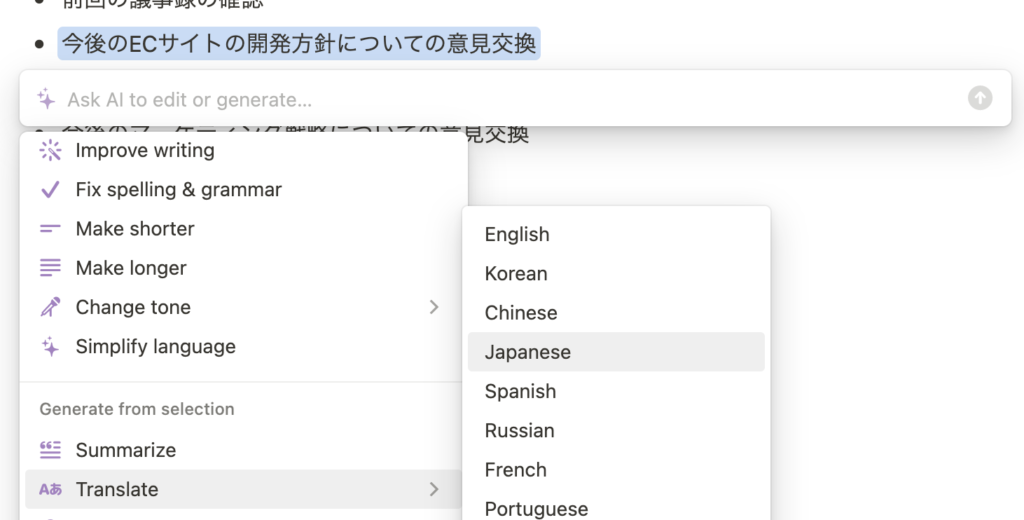
そこから翻訳先の言語(今回は日本語->英語)を選択し...?
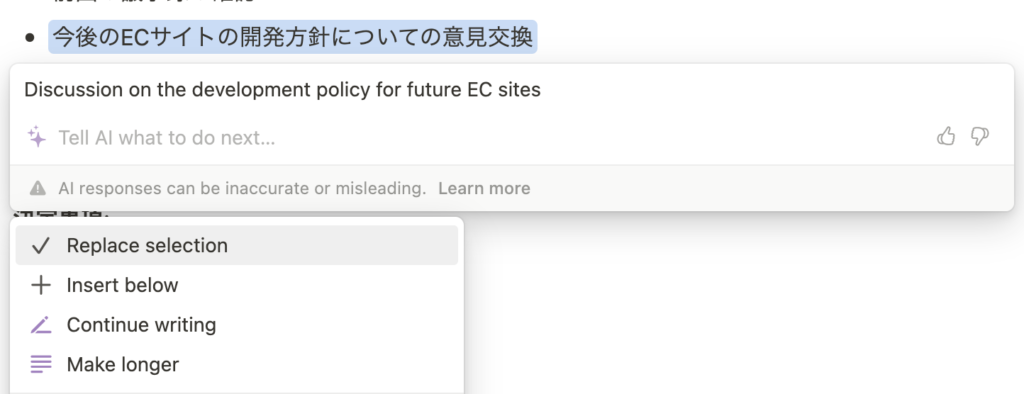
上記のように"Discussion on the develop...."といった形でプレビューが見れるので、"Replace..."をすれば置き換え、"Insert below"をすればしたに追加...といった具合に適応することができます。
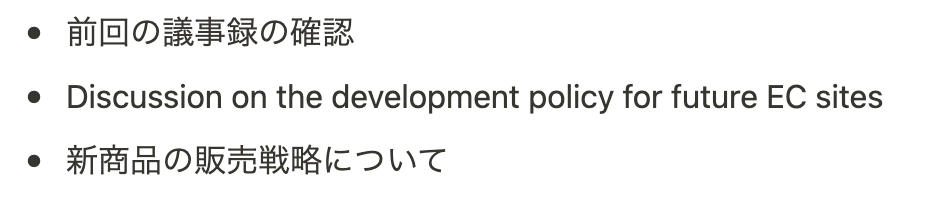
完成...!
部分的に選択して適応する手順ですが、ちょっと複雑なので、動画も置いておきます。
(基本他の要素でも似た形で部分的に適応できるかと思います)
解説
次は解説です。
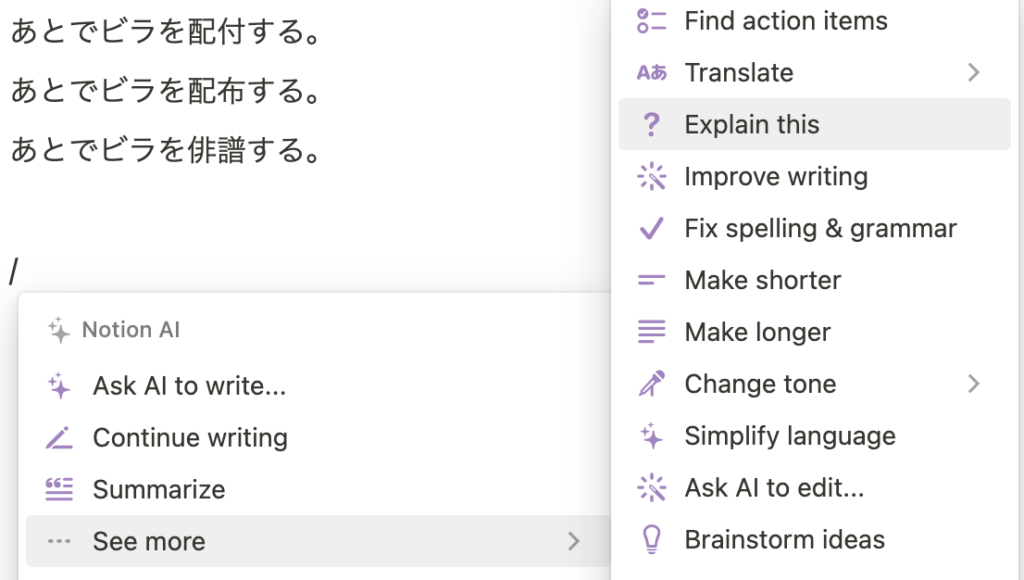
後の説明ように下記のような例文を作ったので、それに対して試しました。
あとでビラを配付する。
あとでビラを配布する。
あとでビラを俳譜する。
結果は...
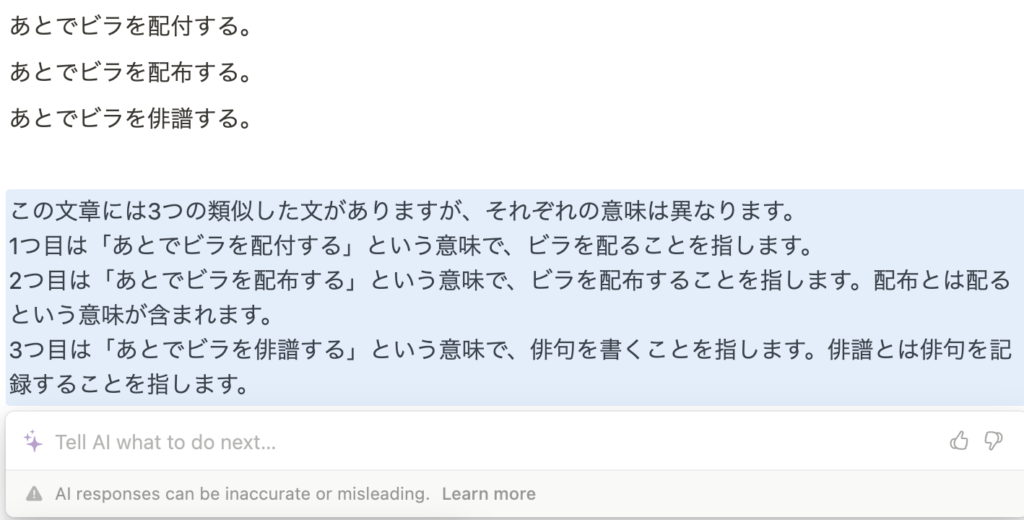
真偽がどうなの?っていうのはありますが、ちょっとした単語等を選択してそれについて説明を聞く...といった使い方がおすすめかもしれないです。
つづり間違いの修正
つぎは綴り間違いの修正です。

ビラの"配付"はより適切なのは"配布"ですが、ちゃんと訂正してくれました...!
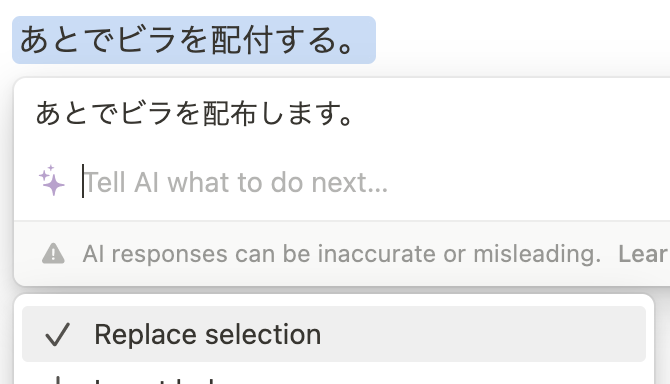
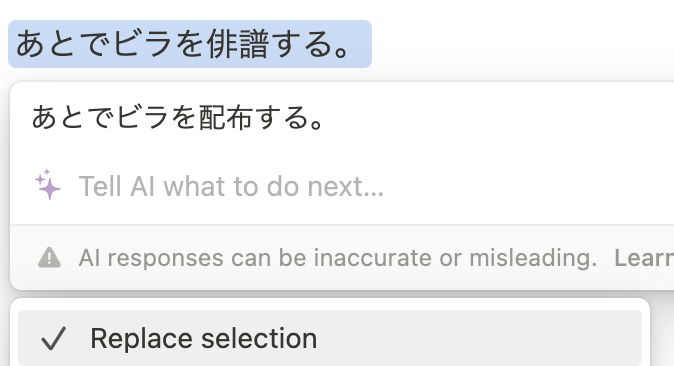
ブレストのアイデア出し
適当なお題に対する意見だしですね...!
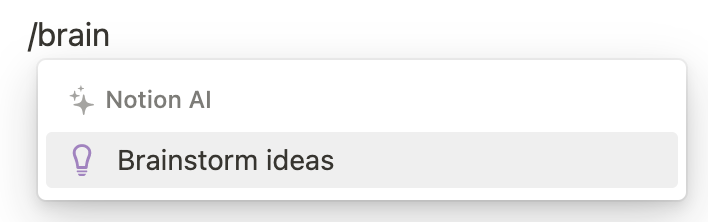
これなんですが、アイコンが手書きのものと違うので、てっきりすでにあるものに対してのアクションかと思ったんですが、どうも自分で都度お題を入力するタイプみたいです。(下記参照)
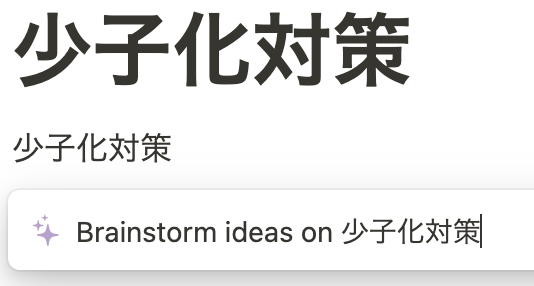
テンプレートは英語だったので、日本語の言葉を入れると...
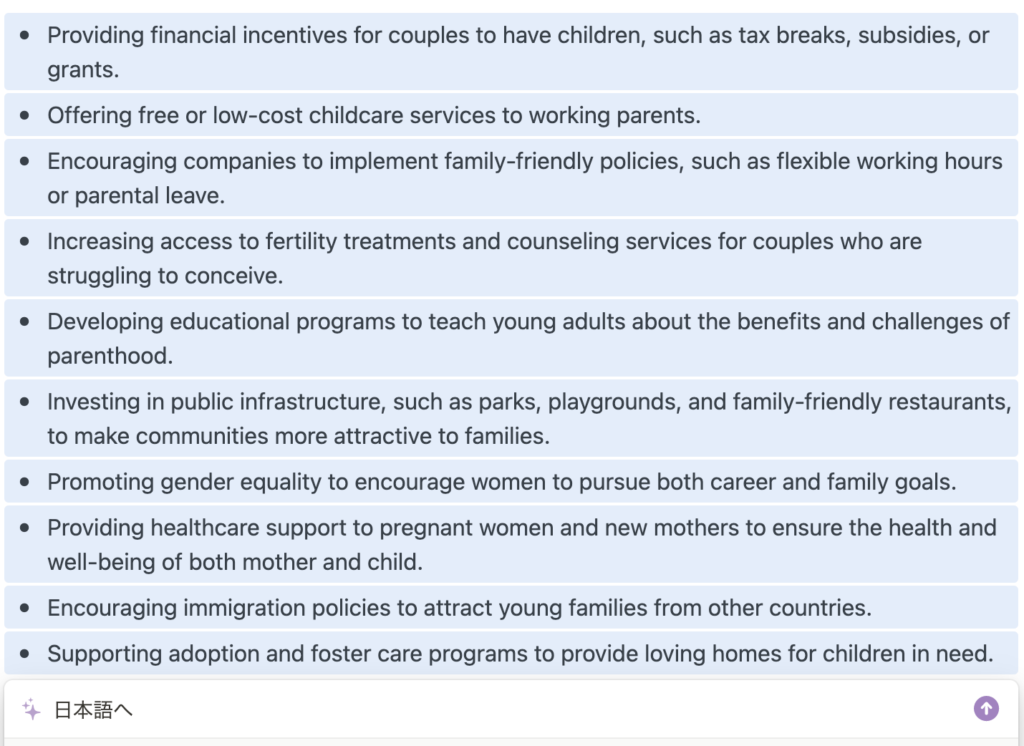
英語で出されます。
先ほどの翻訳でJapaneaseにするか、"日本語へ”等を入力して再度AIにかけると...
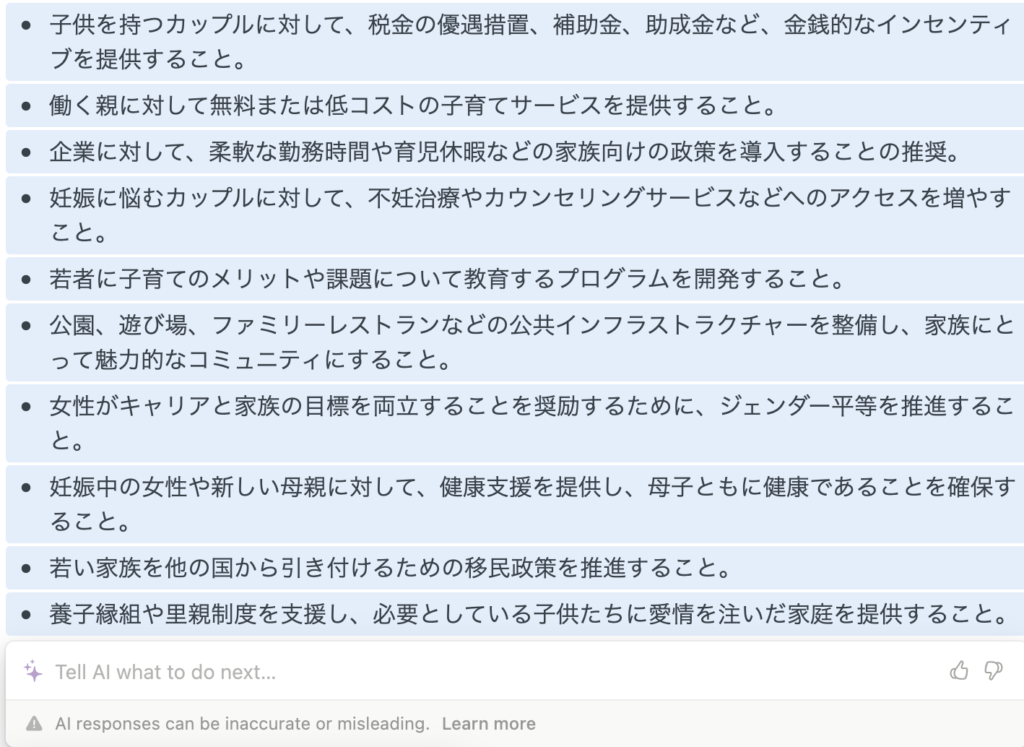
こんな感じで使えました。
おそらくですが、裏では簡単な質問を投げているだけだと思うので、"Brainstorm ideas"を使うより、"少子化対策についてのアイデアを出して"と自分で入力する方が早いかもしれないですね...。(最近は日本語でNotionを使っている人はテンプレートが最初っから日本語かも?であれば意識しなくてもいいかもです。)
トーンを調節する
これすごい気になるんですが、俗に言う敬語やら友達への口語やら...色々調整できるっぽいです。
"change tone"から色々選べるので、下記の文章に対して色々試してみました。
こんにちわ。
私の名前はたかぽんです。
Webエンジニアをしています。
これからよろしくお願いします。
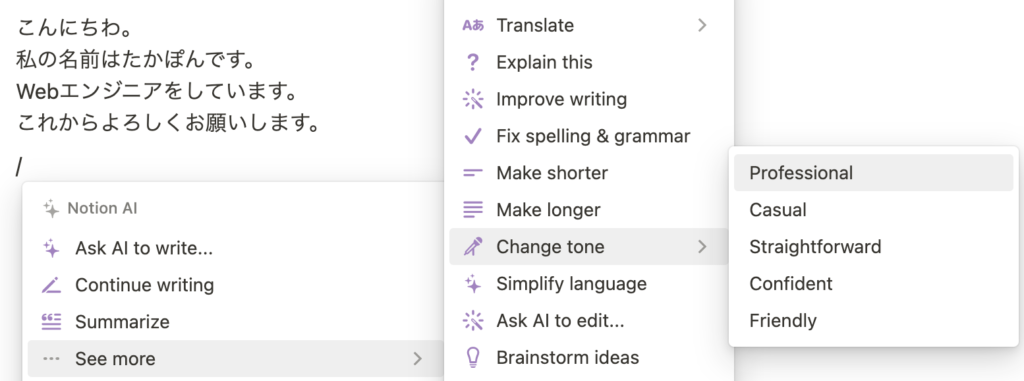
// professional
こんにちは、
私の名前はたかぽんです。
Webエンジニアをしています。
今後ともよろしくお願いします。
// casual
こんにちは!
たかぽんと申します。Webエンジニアをしています。よろしくお願いします!
// straightforward
こんにちは。私はたかぽんと申します。Webエンジニアをしています。今後ともよろしくお願いします。
// confident
こんにちは!私はたかぽんと申します。Webエンジニアとして活躍しています。今後ともよろしくお願いいたします。
// friendly
こんにちは!
私はたかぽんと申します。
Webエンジニアをしています。
今後ともよろしくお願いします。
んー・・・
なんとも言えん感じですねw
ちょっと例文が単純過ぎるのもあるかもですが、微妙なニュアンスがわからない...w
まとめ
さて、今回はNotion AIを使って色々やってみました...!
ChatGPTと比べるとより企業でも使いやすい環境が整っていたりしそうで、ビジネスシーンでの活用ももっと活発になりそうな予感ですね...!
ただ、そもそもの精度の問題や、せっかくのNotionとの絡みの部分(AIでブロック操作も含めて扱える...)で課題はたくさんありそうなので、これからが楽しみです...!
筆者は課金したのでこれから一年間対よろです!w
また色々気になったことや使っていて便利だったら記事にしようと思います...!
ファーストインプレッションについての記事でしたが、無料枠は期間限定ですので、是非皆さんも触ってみてくださいね!それでわ!







